- Autor Abigail Brown [email protected].
- Public 2024-01-07 19:03.
- Zadnja promjena 2025-01-24 12:11.
Između fotografija, videozapisa, dokumenata i svega ostalog, čak se i najveći Mac tvrdi diskovi obično pune varljivo brzo. Neke stvari možete prebaciti na iCloud, ali što je s kriptičnim kategorijama Other Storage i "ostali volumeni u spremniku"? Evo što je Ostala pohrana na Macu i kako je očistiti.
Što je ostalo u Mac pohrani?
Vaš Mac prikladno kategorizira datoteke u niz širokih spremnika, uključujući aplikacije, fotografije, filmove, zvuk i sigurnosne kopije. Ove kategorije lako je razumjeti. Na primjer, datoteke uključene u odjeljak Fotografije očito su slikovne datoteke poput JPEG-ova i PNG-ova, a vaša iTunes biblioteka vjerojatno zauzima lavovski udio u audio kategoriji.
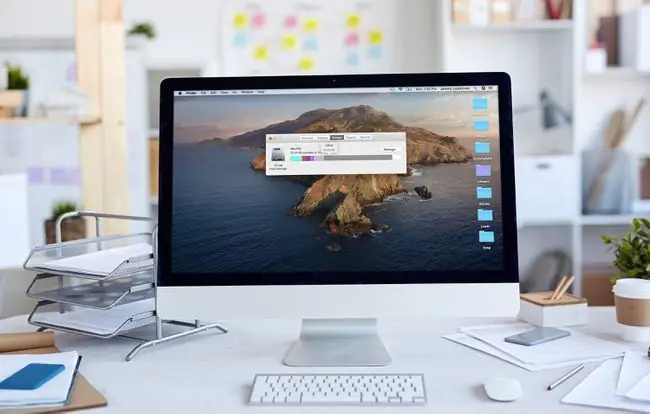
Uključivanjem kategorije Ostalo, Apple može pojednostaviti svoje izvješće o pohrani i učiniti da sve izgleda lijepo i uredno. Problem je u tome što kategorija Ostalo, koja se naziva i "ostali volumeni u spremniku", ovisno o vašoj verziji macOS-a, doslovno sadrži svaku vrstu datoteke koja ne spada ni u jednu drugu kategoriju.
Neke od najčešćih datoteka uključenih u odjeljak Ostalo uključuju:
- Dokumenti: Dokumenti programa za obradu teksta, vlasničke slikovne datoteke kao što su.psd, Adobe Acrobat datoteke i razni drugi dokumenti svi se uklapaju u kategoriju Ostalo. Neke od njih, poput vlasničkih slikovnih datoteka, mogu zauzeti puno prostora.
- Sustav i privremene datoteke: Sve datoteke vašeg macOS sustava grupirane su u ovu kategoriju, zajedno s privremenim datotekama koje je stvorio sustav ili ih je preuzeo i koristio u ažuriranjima sustava. Počevši od Cataline, većina ovih datoteka grupirana je u samorazumljivu kategoriju Sustav.
- Datoteke predmemorije: Kada aplikacija poput web preglednika ili samog macOS-a stvori datoteku predmemorije, ona se grupira u kategoriju Ostalo.
- Arhive: Ako su datoteka ili skup datoteka arhivirani, poput.zip i.dmg datoteka, grupirani su u ovoj kategoriji. Uklanjanje datoteka iz arhive uzrokovat će njihovo pojavljivanje u odgovarajućim kategorijama.
- Dodaci za aplikacije: Ako preuzmete i instalirate dodatak ili proširenje za aplikaciju, poput dodatka za preglednik, bit će grupirani u ovu kategoriju umjesto u kategoriju Aplikacije.
- I sve ostalo ne uklapa se uredno u ostalih pet kategorija.
Kako očistiti drugu pohranu na Macu
Sada kada znate koje se vrste datoteka grupiraju u kategoriju Ostalo u vašoj Mac pohrani, trebalo bi vam biti jasno da čišćenje tog prostora nije tako jednostavno kao okretanje prekidača. Ipak, možete ciljati pojedinačne vrste datoteka, s posebnom pažnjom na velike i nepotrebne datoteke, kako biste oslobodili puno prostora.
Evo kako osloboditi prostor na svom Macu brisanjem iz kategorije Ostalo:
- Zatvorite sve otvorene prozore i vratite se na radnu površinu.
-
Pritisnite Command + F.

Image -
Kliknite This Mac ako već nije odabrano.

Image -
Kliknite prvo polje padajućeg izbornika i odaberite Ostalo.

Image -
U prozoru Search Attributes odaberite File Size i File Extension.

Image -
Unesite vrstu dokumenta poput.pdf,.csv,.pages, itd. Također možete pretraživati slike diskova i arhive, poput.dmg i.zip.

Image -
Pregledajte popis stavki.

Image - Izbrišite sve stavke koje više ne trebate ili sigurnosno kopirajte stavke za koje ne očekujete da će vam trebati u bliskoj budućnosti.
-
Također možete tražiti datoteke koje su veće od navedene veličine kako biste identificirali kandidate za brisanje.

Image Pritisnite gumb + na desnoj strani prozora da biste dodali još jedan uvjet pretraživanja, omogućujući vam pretraživanje po vrsti i veličini datoteke u isto vrijeme.
- Nastavite ovaj postupak za različite vrste datoteka dok ne oslobodite zadovoljavajuću količinu prostora.
Kako očistiti predmemoriju na Macu
Datoteke iz predmemorije mogu zauzeti velik dio vaše kategorije Ostalo i neće se pojaviti kada tražite stare i neželjene datoteke kao što ste naučili raditi u prethodnom odjeljku. Da biste izbrisali datoteke iz predmemorije, morate otići do mjesta gdje su pohranjene i izbrisati ih.
Datoteke predmemorije stvaraju se cijelo vrijeme tijekom normalnog rada macOS-a. Čim izbrišete svoje datoteke predmemorije, odmah ćete vidjeti kako nove počinju popunjavati nekoć prazan prostor.
-
Otvori Finder.

Image -
Idite na Idi > Idi na mapu.

Image -
Upišite ~/Library/Caches i kliknite Go.

Image -
Kako biste spriječili sve moguće probleme, povucite Mapu predmemorija privremeno na radnu površinu prije brisanja bilo čega. Ako imate problema, možete ga jednostavno povući natrag i izbrisati jednu po jednu stvar.

Image -
Odaberite sve u mapi Caches i premjestite to u Trash.

Image -
Sve stavke iz datoteke predmemorije bit će premještene u smeće i možete zatvoriti datoteku.

Image
Uklanjanje proširenja aplikacije na Macu
Većinu prostora koji zauzima kategorija Ostalo zauzimaju nekategorizirane datoteke i datoteke predmemorije, koje ste već naučili čistiti. Ako želite iscijediti malo više prostora, razmislite o uklanjanju svih proširenja aplikacija koje više ne koristite.
Možete osloboditi puno više prostora deinstaliranjem starih aplikacija koje više ne koristite, ali podaci o aplikacijama se na odgovarajući način čuvaju u kategoriji Aplikacije. Proširenja i dodaci, međutim, mali su dodaci koji se zbrajaju u Ostalo jer nisu potpune aplikacije.
Ako koristite Safari, možete pregledati i ukloniti sve Safari dodatke koji vam više nisu potrebni kako biste oslobodili prostor. Druge aplikacije koje koriste proširenja i dodatke imaju slične procese koji vam omogućuju uklanjanje dodataka bez uklanjanja osnovne aplikacije. Na primjer, korisnici Chromea mogu ići na More > More tools > Extensions, kliknuti na proširenje, i kliknite Ukloni






